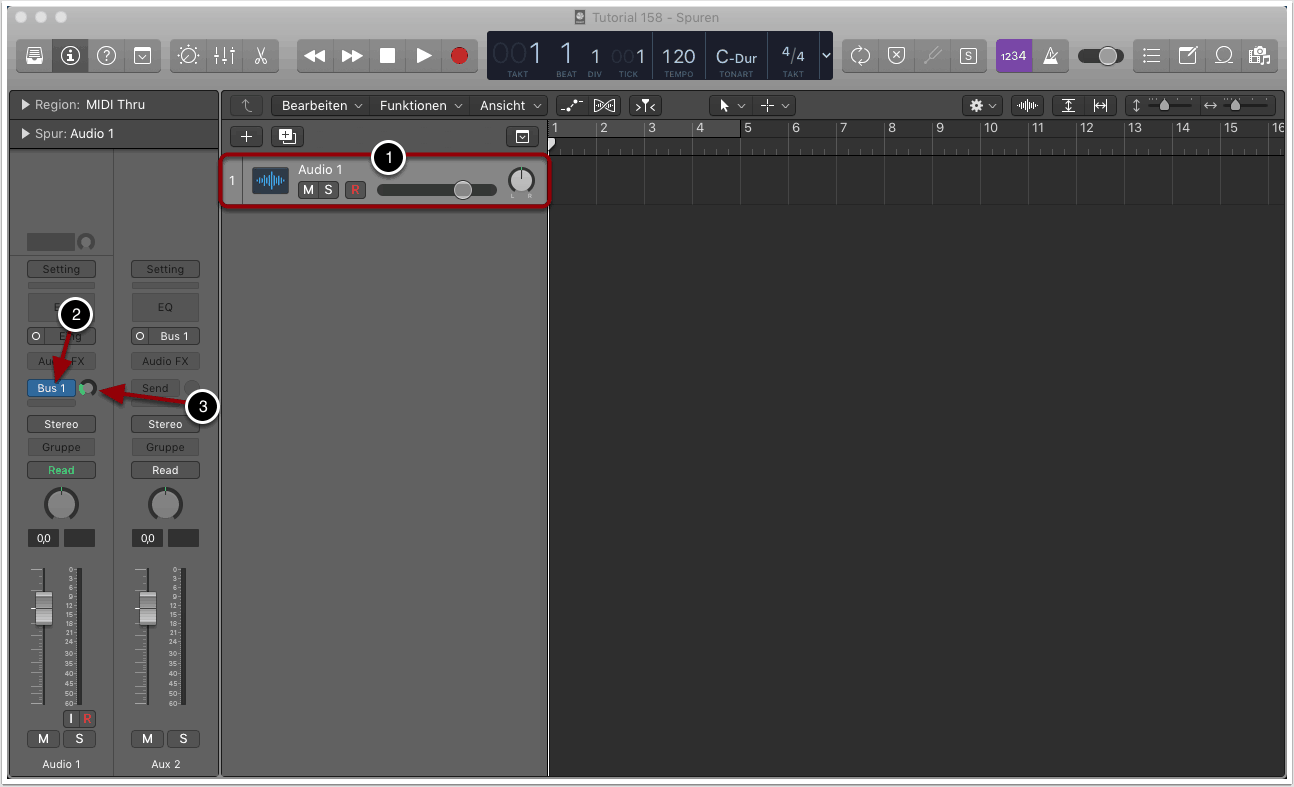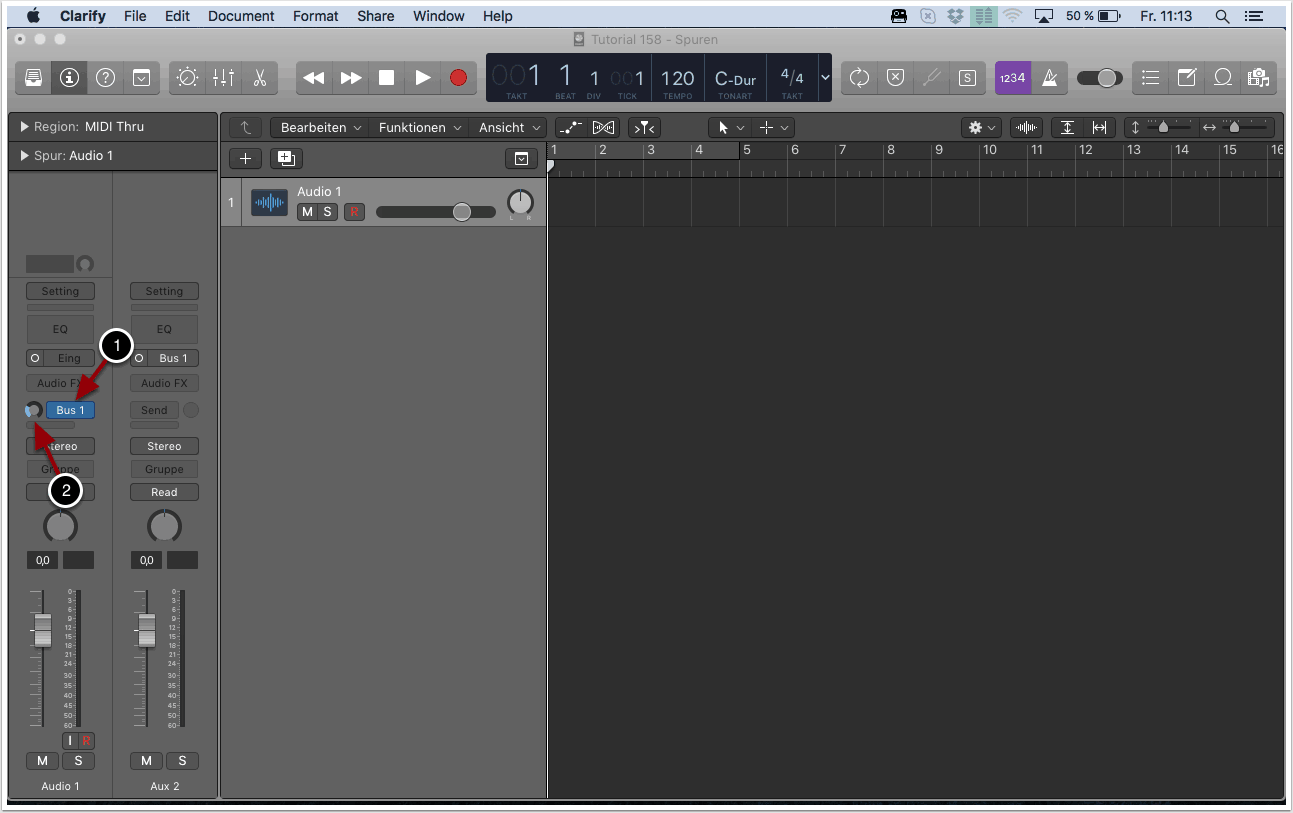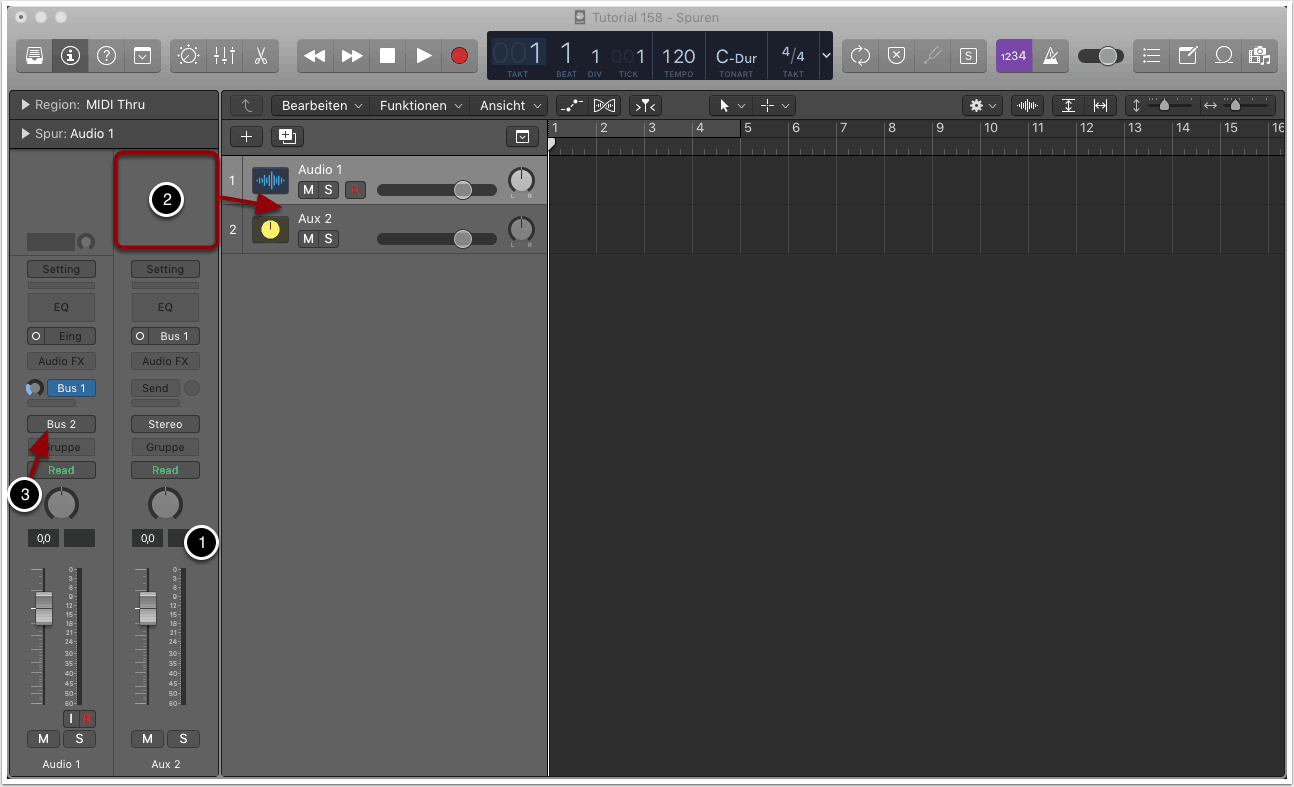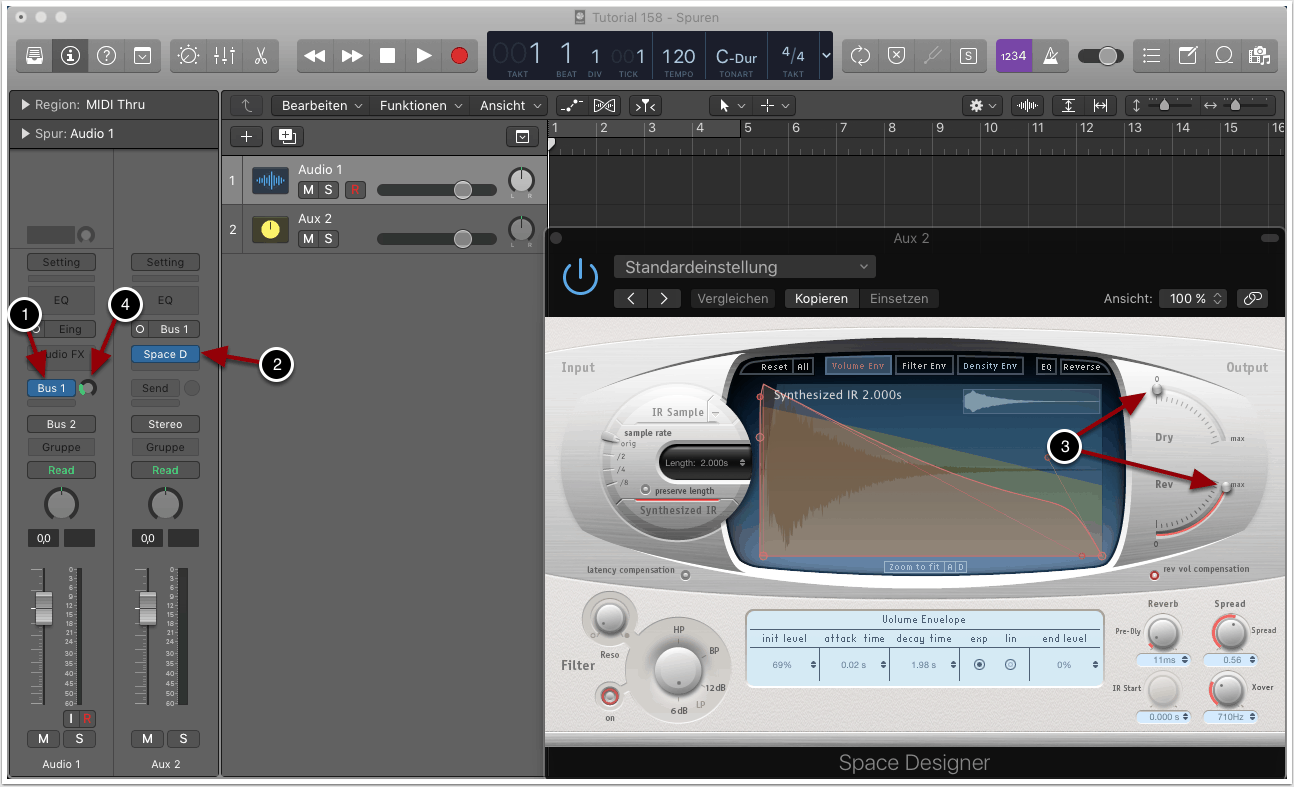Ziel

Sends und Aux Tracks können verwendet werden, wenn mehrere Spuren mit dem gleichen Effekt bearbeitet werden sollen. Dadurch bleibt das Projekt übersichtlich und es wird Rechenleistung gespart. Außerdem können durch eine gemeinsame Bearbeitung von Effektparametern und zusammengefasste Automationen Zeit- und Arbeitsaufwand reduziert werden.
In diesem Tutorial wollen wir euch zeigen, wie man mit Logic Pro X Sends, Busse und Aux Tracks erstellt.
1. Send und Busse
Wir öffnen Logic und erzeugen eine neue Audio- oder Instrumentenspur (1).
Im zunächst noch inaktiven Feld “Send” wählen wir einen beliebigen Bus aus (2).
Ein Bus kann als eine Art virtuelles Audiokabel angesehen werden, dass ein Signal zu einem Aux Track überträgt. Aux Tracks werden bei der Zuweisung von Sends und Bussen automatisch von Logic erstellt – dazu mehr in Schritt 3. Durch einen Send wird in der Regel immer nur ein Teil des Signals übertragen, der in Prozent oder Dezibel angegeben wird.
Der Anteil des Signals, der über den Send an die Aux-Spur geleitet wird, können wir mit dem kleinen Kreis bestimmen (3).
2. Post- vs. Pre-Send
Mit den Einstellungen Post-Pan-Send, Post-Fader und Pre-Fader kann festgelegt werden, wo in der Signalkette der Send erfolgt. Diese Option können wir mit gedrückter Maustaste auf den Bus bestimmen (1).
Per Default handelt es sich bei einem neu erzeugten Send um einen Post-Pan-Send. Dies bedeutet, dass der Send nach dem Pan-Regler und nach dem Volume-Fader greift. Der Send-Anteil ist also proportional zur Output-Volume der Spur und nimmt bei Veränderungen des Volume-Faders um den gleichen Anteil zu bzw. ab. Auch Veränderungen am Pan-Regler haben Auswirkungen auf den Send.
Mit einem Post-Fader-Send wird das Signal nach dem Volume-Fader aber noch vor dem Pan-Regler abgegriffen. Veränderungen im Stereopanorama wirken sich somit nicht auf das Send-Signal aus.
Ein Pre-Fader-Send greift hingegen das Signal schon vor dem Fader ab; die Einstellung des Volume-Faders ist hierbei also unabhängig vom Send-Anteil!
Je nach Modus verändert sich die Farbe und die Position der Send-Anzeige (2).
3. Aux Tracks
Aux Tracks werden bei der Zuweisung von Sends und Bussen automatisch von Logic erstellt. Es handelt sich dabei um keine wirklichen Audiospuren, sondern um sogenannte “Hilfsspuren”, auf denen beliebige Audio-Tools und -Effeke liegen können.
Nach dem Erstellen eines Sends oder Busses wird die zugewiesene Aux-Spur rechts daneben angezeigt. Der Aufbau unterscheidet sich nicht von einem herkömmlichen Track (1).
Wir können uns den Aux Track auch im Arrangement-Fenster anzeigen lassen, wodurch wir die Möglichkeit haben, gemeinsame Automationen zu erzeugen. Dazu müssen wir die leere Fläche der Aux-Spur anklicken und die Option “Spur erzeugen” auswählen (2).
Während ein Send normalerweise nur einen Teil des Signals überträgt, können Busse auch als direkter Output von Spuren erstellt werden, die den vollen Pegel weiterleiten (3).
4. Beispiel
Ein typisches Beispiel für einen Aux Track ist die Bearbeitung mehrerer Signale mit einem Reverb oder Delay.
Den Send stellen wir dazu auf Pre-Pan oder auf Pre-Post (1).
Als Beispiel haben wir den Space Designer von Logic einem Aux-Track zugeordnet (2).
Da das Dry-Signal direkt von der Audio- bzw. Instrumentenspur ausgegeben wird und wir nur am Wet-Anteil interessiert sind, passen wir die beiden Parameter des Space Designers entsprechend an (3).
Den Wet-Anteil können wir nun über den Send-Anteil bestimmen. Je größer dieser ist, desto verhallter klingt das Signal (4).
Mit dieser Methode können alle Spuren, die über einen Bus mit dem Aux-Track verbunden sind, gleichzeitig mit dem Space Designer bearbeitet werden.
In einem späteren SOS Tutorial wollen wir uns mit dem verwandten Thema Gruppen und VCAs beschäftigen.
Copyright 2017 – www.schoolofsound.ch